Conexión a los servicios de Google Cloud
Megaport admite estas opciones privadas y públicas para acceder a ofertas de Google Cloud.
- Partner Interconnect – para acceder al espacio de direcciones privado (RFC 1918) para acceder a una nube privada virtual (VPC)
- Emparejamiento directo – para el acceso público
Partner Interconnect
Megaport facilita el aprovisionamiento rápido, seguro y privado de conexiones entre el centro de datos del cliente y Google Cloud Platform. Como parte del programa de asociados Google Cloud Interconnect (GCI), Megaport facilita a los usuarios acceso específico a Google Cloud Platform (GCP) y permite que los clientes creen conexiones privadas entre sus entornos de red remotos y sus implementaciones de nube privada virtual (VPC).
Las ventajas de crear conexiones de asociados GCI con Megaport incluyen:
- Mayor seguridad y mayor rendimiento de la red
- Alcance de la conectividad más allá de las ubicaciones de la red existente de Google
- Conectividad escalable para aquellos que no necesiten todo el ancho de banda de la interconexión específica de Google
- Ahorro en costes de tráfico de salida desde la red VPC del cliente a su red local
- Integración de la API entre Megaport y Google Cloud que simplifica la provisión de conexiones para disfrutar de una experiencia rápida y fluida
Al conectarse a Google Cloud Platform (GCP) a través de Partner Interconnect con Megaport, la conexión cruzada virtual (VXC) forma el componente de capa 2 de la conexión, y el BGP de la capa 3 se establece directamente entre el cliente y GCP. A través de Partner Interconnect, el cliente puede acceder a las VM (máquinas virtuales) creadas en una VPC.
Creación de una VXC a Google Cloud Platform
![]() Vea un vídeo de 13 minutos sobre la conexión a Google Cloud.
Vea un vídeo de 13 minutos sobre la conexión a Google Cloud.
Antes de empezar, asegúrese de haber realizado estas tareas:
- Ha creado un anexo de Partner Interconnect en la consola de Google Cloud o gcloud CLI.
- Ha copiado la clave de emparejamiento que se proporciona como parte de la creación del archivo adjunto.
Para implementar una VXC en Google Cloud Platform
- Inicie sesión en la Google Cloud Cloud y cree una clave de emparejamiento.
-
En el menú principal de la consola, seleccione Hybrid Connectivity (Conectividad híbrida) > Interconnect (Interconexión).
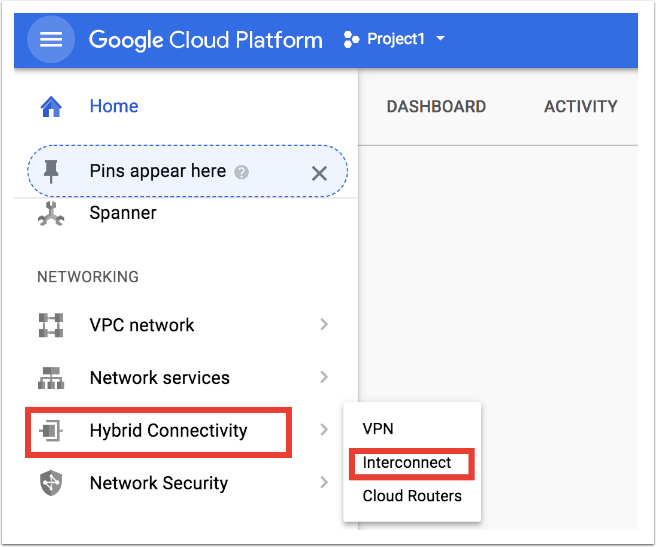
-
Haga clic en Get Started (Iniciar).
-
Seleccione Partner Interconnect y haga clic en Continue (Continuar).

-
Haga clic en I already have a service provider (Ya tengo un proveedor de servicios).
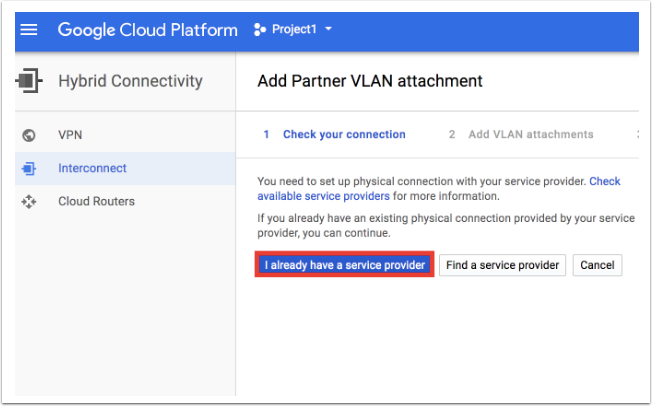
-
Configure su adjunto.
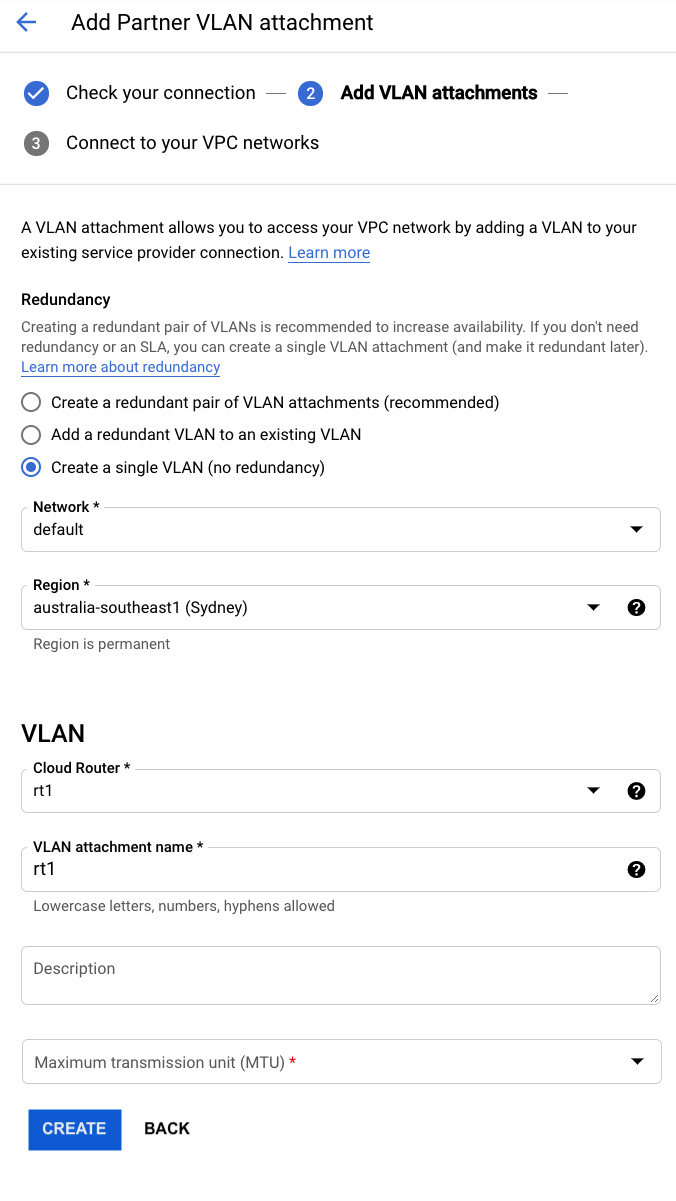
Proporcione los datos siguientes:-
Redundancy (Redundancia) – Revise las opciones de redundancia y realice su selección. Puede crear archivos adjuntos redundantes o un único archivo adjunto.
-
Network (Red) – Seleccione la red VPC a la que desee que se conecte la VPC.
-
Region (Región) – Seleccione la región a la que se conectará su archivo adjunto.
-
Cloud Router (Enrutador en la Nube) – Un enrutador en la nube para asociarlo con este adjunto. Solo se puede elegir un enrutador en la nube de la red y región de la VPC que ha seleccionado con un ASN de 16550. Si no tiene un enrutador en la nube, cree uno con un ASN de 16550. Para la redundancia, cada archivo adjunto de VLAN debe estar asociado a un enrutador en la nube único. Google añade automáticamente una interfaz y un par BGP al enrutador en la nube.
-
VLAN attachment name (Nombre del Anexo de la VLAN) – Solo letras minúsculas.
-
Description (Descripción) – Un campo opcional.
-
Maximum Transmission Unit (Unidad de Transmisión Máxima) (MTU) – Para utilizar la MTU de 1500 bytes, la red VPC que utiliza el anexo debe tener una MTU configurada en 1500. Además, las máquinas virtuales y los enrutadores locales deben tener una MTU establecida en 1500. Si su red tiene la MTU por defecto de 1460, deje el campo en 1440.
-
-
Haga clic en Create (Crear).
Aparecerá una clave de emparejamiento. -
Copie la clave de emparejamiento y haga clic en OK (Aceptar).
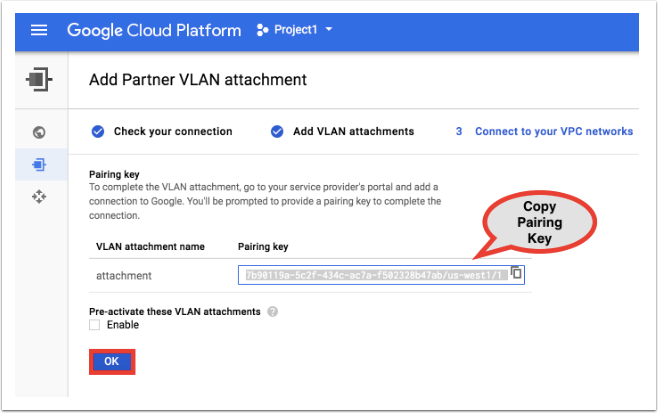
-
En el portal de Megaport, cree una VXC a su ubicación de emparejamiento de Google: haga clic en +Connection (+Conexión) en el Puerto para su VXC.
Este ejemplo tiene Google GCI Partner como Puerto seleccionado.

-
Haga clic en la ficha Cloud (Nube).
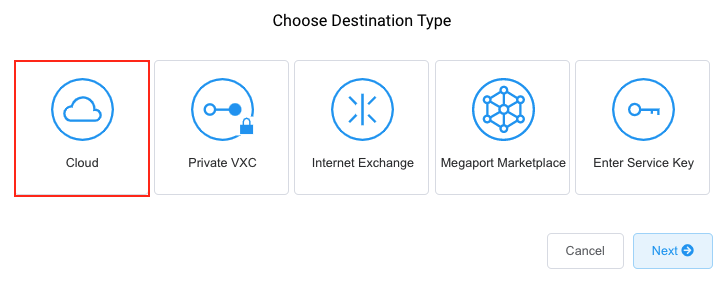
-
Seleccione Google como proveedor.
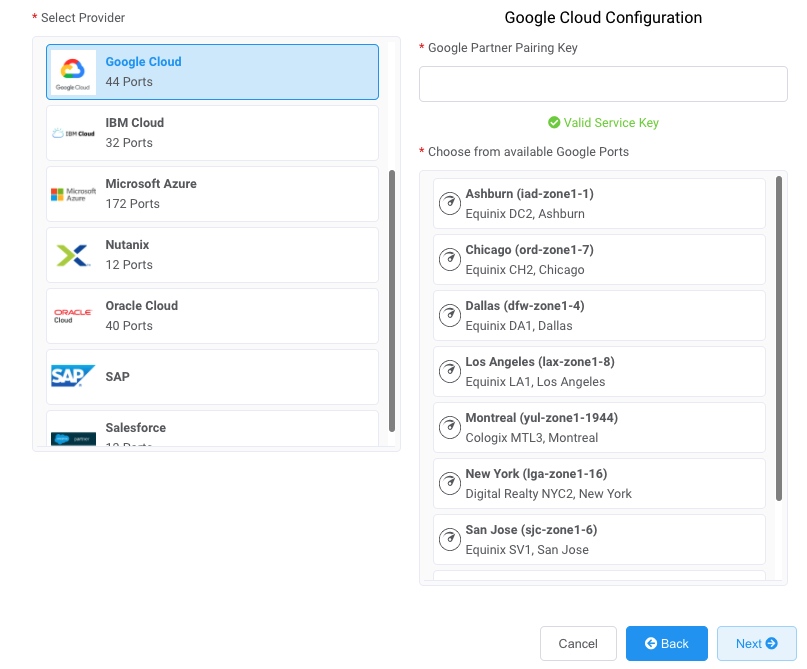
-
Copie y pegue la clave de emparejamiento de la consola de Google Cloud en en el campo del panel de la derecha.
Los objetivos pertinentes de Google aparecerán en función de la región de su conexión de asociado de GCI. - Seleccione la ubicación objetivo elegida para su primera conexión y haga clic en Next (Siguiente).
-
Especifique los detalles de conexión siguientes:
-
Connection Name (Nombre de la Conexión) – Este es un campo de texto libre que le permite asignar un nombre fácilmente identificable para esta conexión.
-
Rate Limit (Límite de Velocidad) – Introduzca la misma velocidad que ha seleccionado para la velocidad del puerto de Google.
-
Preferred A-End VLAN (VLAN Preferida en el Extremo A) – Se trata de la VLAN para esta conexión que recibirá a través del Puerto.
Debe ser un ID de VLAN único en este Puerto, que puede ir de 2 a 4093. Si se especifica un ID de VLAN que ya se haya utilizado, el sistema mostrará el siguiente número de VLAN disponible. El ID de VLAN debe ser único para poder continuar con el pedido. Si no especifica un valor, Megaport le asignará uno.Como alternativa, puede hacer clic en Untag (Quitar etiqueta). Esta selección elimina el etiquetado de la VLAN de esta conexión, pero solo permite implementar una VXC en este Puerto.
Nota
Las cuentas gestionadas por los socios pueden aplicar una oferta de socio a un servicio. Para conocer más detalles, consulte Asociar un acuerdo con un servicio.
-
-
Añada la VXC a su carrito. A continuación, configure otras VXC o continúe con el proceso de pago.
-
Para implementar una segunda conexión (recomendado), repita estos pasos y seleccione “Add a redundant VLAN to an existing VLAN” (Añadir una VLAN redundante a una VLAN existente) en el paso 6. Añadir una segunda conexión garantiza que recibirá redundancia de y un SLA de Google.
Una vez que haya completado e implementado la VXC, vuelva a su archivo adjunto en la consola de Google Cloud y acepte el archivo adjunto. Se le proporcionará su dirección IP privada de Google para configurar su BGP.
Así se completa la implementación de la VXC de capa 2.
Nota
El ASN de Google siempre será 16550.
Para obtener más detalles, consulte la documentación de Google en Google Partner Interconnect.
Emparejamiento directo
El emparejamiento directo permite que los clientes de Google Cloud Platform (GCP) se conecten a Google a través de conexiones de calidad de operador que pueden reducir la latencia y aumentar la disponibilidad frente a las conexiones de Internet de mejor esfuerzo.
El emparejamiento directo con Google se consigue intercambiando rutas BGP entre Google y la red de clientes. Cuando el emparejamiento directo esté en marcha, los clientes podrán acceder a todos los servicios de Google, incluido el conjunto completo de productos GCP.
Características y ventajas:
- Reducción de la latencia, aumento de la disponibilidad
- Reducción del coste de la salida de datos
- Conectividad segura
- Acceso a todos los servicios de Google Cloud y a las aplicaciones de Google para empresas a través de una conexión
Cuando se conecta al emparejamiento directo de GCP con Megaport, la conexión cruzada virtual (VXC) forma una VXC de capa 2 entre el Puerto del cliente y Mega-IX o AMS-IX.
Requisitos del emparejamiento directo:
- ASN de enrutamiento público
- Espacio de direcciones públicamente enrutable (al menos un espacio /24 de IPv4 o /48 de IPv6).
Nota
No todos los clientes cumplen los requisitos de emparejamiento directo de Google. Los clientes no están obligados a tener NOC 24/7, pero deben cumplir el resto de requisitos señalados por Google.
Megaport - Localizaciones de emparejamiento de Google IX:
- MegaIX: Ashburn, Dallas, Los Ángeles, Seattle, Singapur, Sofía, Sídney
- AMS-IX: Chicago, Nueva York, Área de la Bahía
Consulte PeeringDB para obtener más detalles.
Para implementar una conexión VXC de emparejamiento directo de Google
- En el portal de Megaport, cree una VXC a una ubicación de emparejamiento de MegaIX o AMS-IX.
-
Haga clic en +Connection (+Conexión) en el Puerto al que desee conectar su VXC.

-
Seleccione la ficha de Internet Exchange.
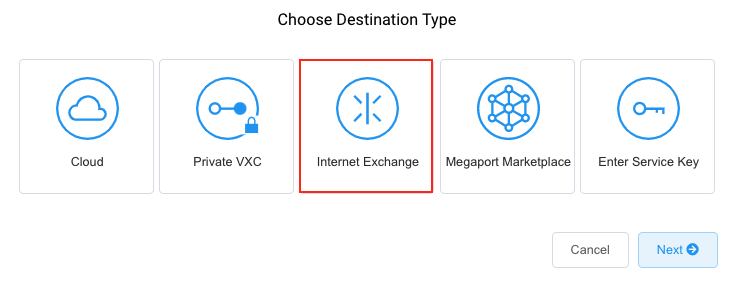
-
Seleccione la ubicación de MegaIX en la que se configurará el par con Google y haga clic en Next (Siguiente).
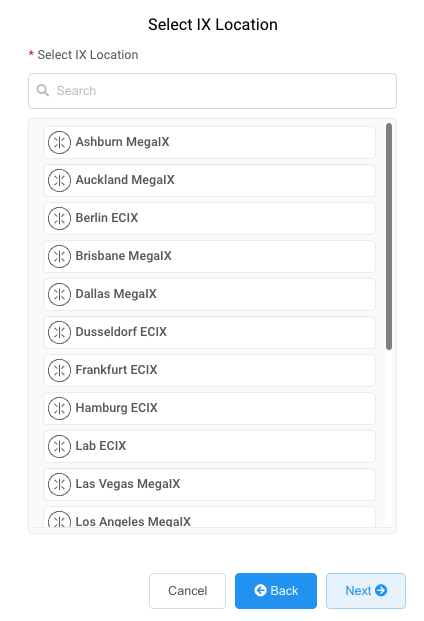
-
Indique los datos de su VXC:
- Connection Name (Nombre de Conexión) – El nombre de su VXC que se mostrará en el Portal de Megaport.
- Service Level Reference (Referencia de Nivel de Servicio) (opcional) – Especifique un número de identificación único que se utilizará con fines de facturación, como un número de centro de costes o un ID de cliente único. El número de referencia del nivel de servicio aparece para cada servicio en la sección Producto de la factura. También puede editar este campo para un servicio existente.
- Rate Limit (Límite de Velocidad) – La velocidad de su conexión en Mbps.
Los valores aceptados tienen incrementos de 1 Mbps, hasta el tamaño de la velocidad del Puerto.
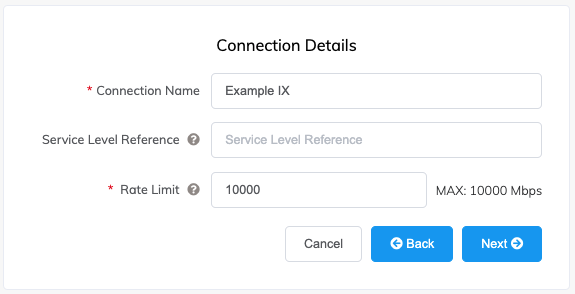
- Haga clic en Next (Siguiente).
- Especifique los detalles de conexión para el servicio:
- Preferred VLAN (VLAN Preferida) – La VLAN para esta conexión que recibirá a través del Puerto. Debe ser un ID de VLAN único en este Puerto, que puede ir de 2 a 4093. Como alternativa, puede hacer clic en Untag (Quitar etiqueta). Esta selección elimina el etiquetado de la VLAN de esta conexión, pero solo permite implementar una VXC en este Puerto.
- ASN – Debe poseer un ASN registrado enrutable públicamente.
- MAC Address (Dirección MAC) – La dirección MAC del dispositivo utilizado para el par.
- Graph Visibility (Visibilidad del Gráfico) – Seleccione una visibilidad Public (Pública) o Private (Privada).
Si se selecciona Public (Pública), el gráfico de uso será visible en
MegaIX. Si se selecciona Private (Privada), el gráfico de uso no será
visible.
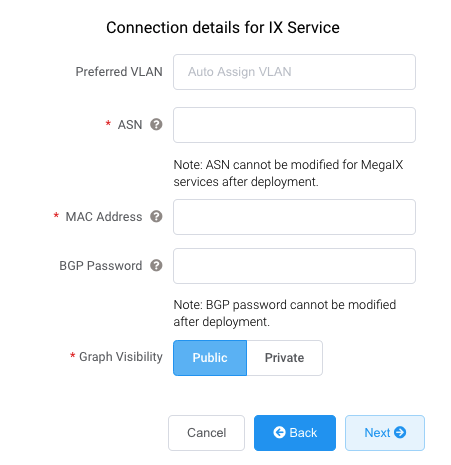
- Haga clic en Next (Siguiente), añada la VXC y continúe con el proceso de pago.
Para completar el proceso de emparejamiento directo de Google, es necesario registrarse con Google.